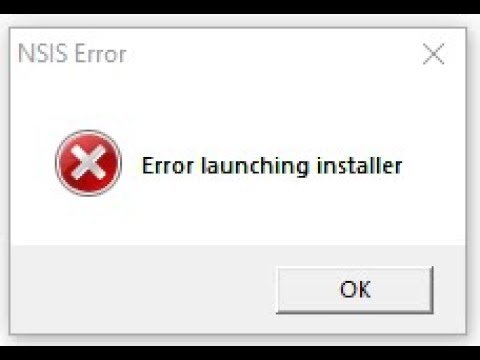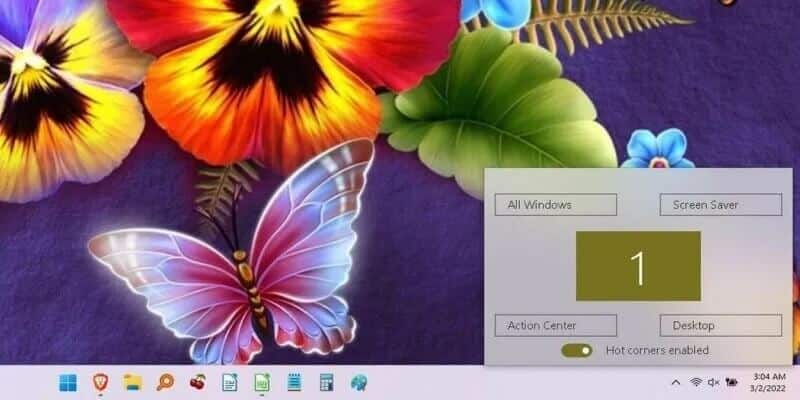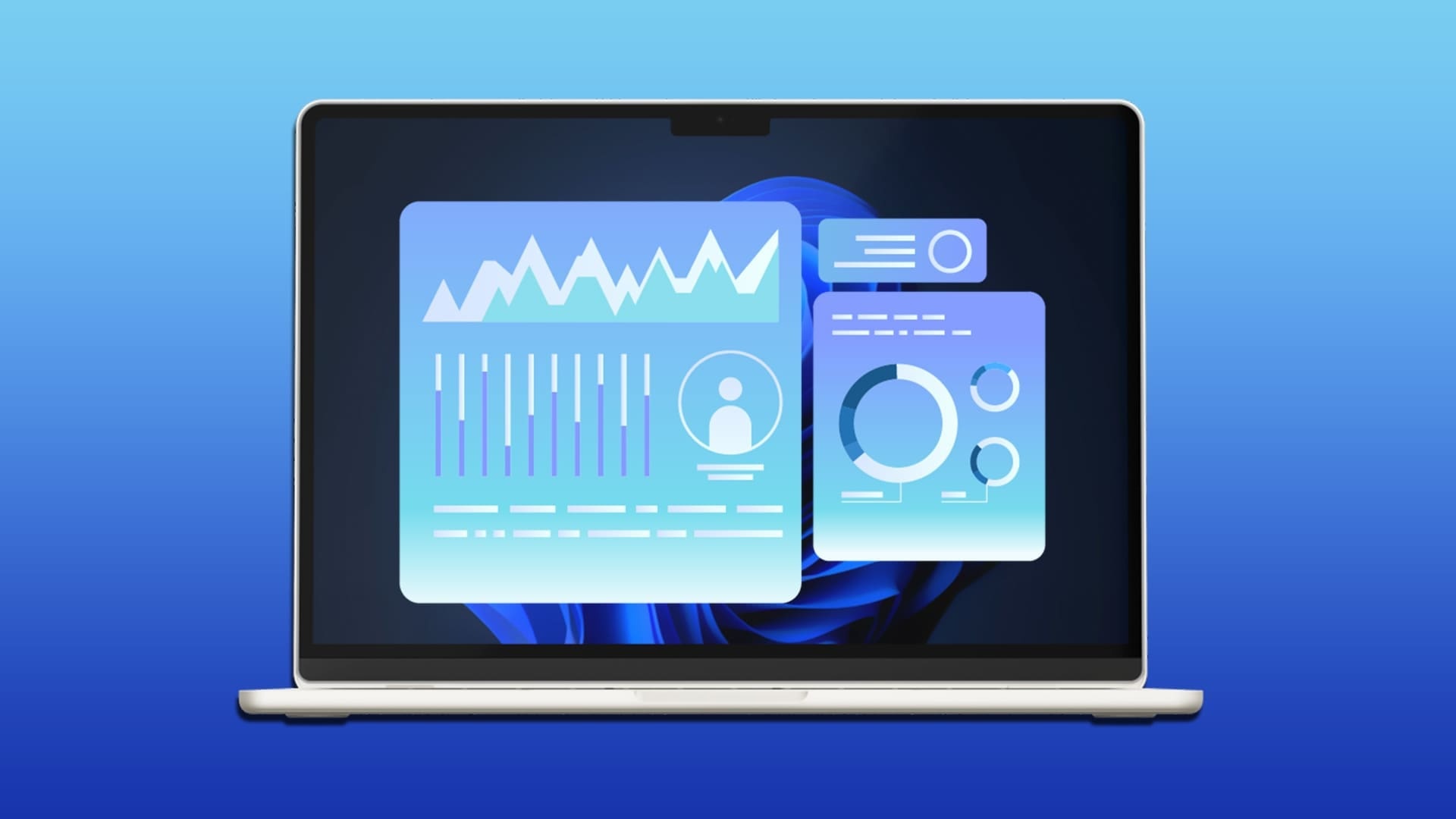O File Explorer é uma ferramenta vital no Windows 11 usada para navegar por arquivos, pastas e até armazenamento em nuvem, como Onedrive e Microsoft Google drive و iCloud. Mas o que acontece quando o File Explorer deixa de responder ou para de funcionar completamente? Bem, muitos usuários do Windows 11 estão enfrentando a mesma coisa, neste artigo estão as 7 principais maneiras de corrigir o File Explorer que não está funcionando no Windows 11.
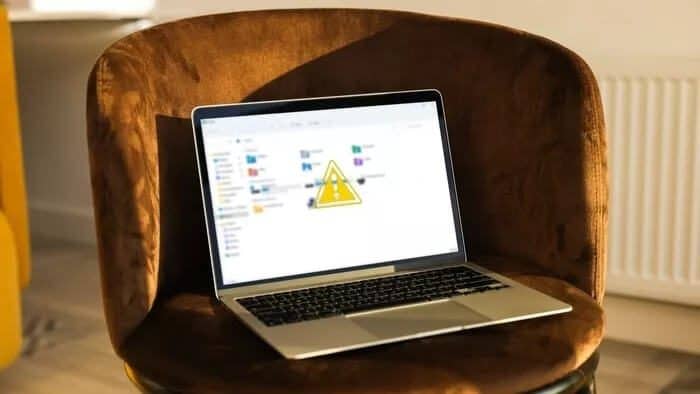
É seguro dizer que qualquer problema com o explorador de arquivos pode efetivamente interromper seu fluxo de trabalho e deixá-lo ansioso. Para ajudar, reunimos uma lista de correções que devem fazer com que você volte a navegar pelos arquivos rapidamente. vamos começar.
1. Reinicie o Windows Explorer
Quando o File Explorer deixa de responder ou começa a travar, você pode tentar reiniciar o processo do Windows Explorer primeiro para vê-lo ajudar. Veja como.
Passo 1: Pressione Ctrl + Shift + Esc no teclado para iniciar rapidamente o gerenciador de tarefas.
Passo 2: Na janela Gerenciador de Tarefas, clique na opção Mais detalhes para expandi-la.
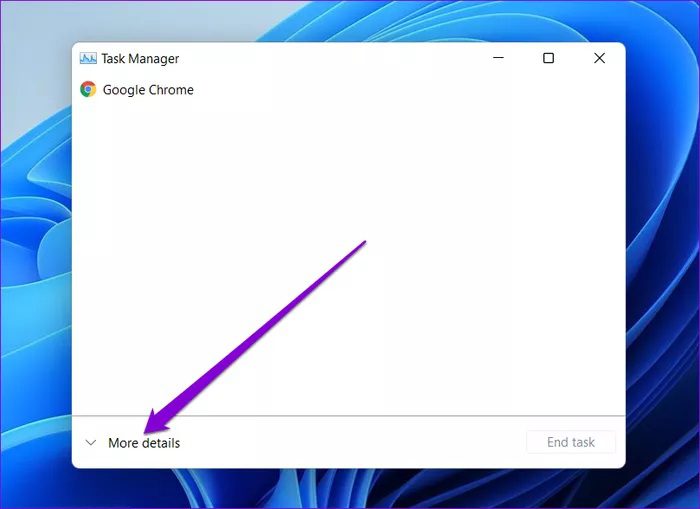
Etapa 3: Na guia Processo, role para baixo para encontrar o Windows Explorer. Selecione-o e pressione o botão reiniciar na parte inferior.

Agora, aguarde o Windows reiniciar o File Explorer e veja se funciona bem.
2. Reinicie o computador
Se reiniciar o Windows Explorer não ajudar, considere reiniciar o próprio computador. Isso interromperá a execução de todos os aplicativos e processos em seu computador e dará a eles um novo começo.
3. Limpe o cache do explorador de arquivos
Quanto mais você usa o File Explorer, mais dados ele coleta. Às vezes, esses dados de cache podem desacelerar ou até travar o File Explorer se não forem limpos em intervalos regulares. Portanto, você pode tentar removê-lo seguindo as etapas abaixo.
Passo 1: Clique no ícone de pesquisa na barra de tarefas, digite opções do File Explorer e pressione Enter.
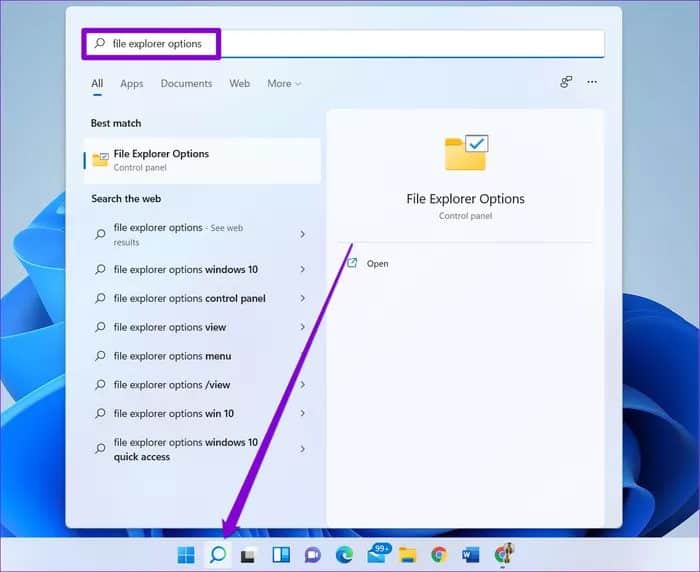
Passo 2: Na janela Opções do Explorador de Arquivos que se abre, mude para a guia Geral. Vá para a seção Privacidade e clique no botão Limpar seguido de OK para remover o cache do File Explorer.
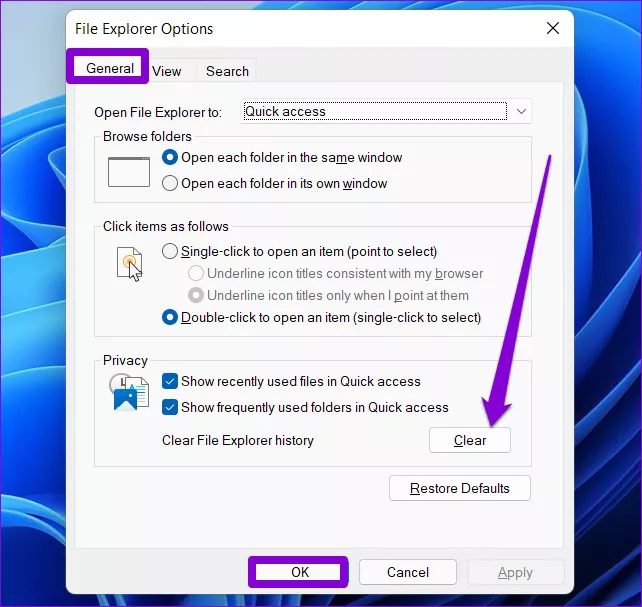
4. Execute uma varredura SFC e DISM SCAN
Uma varredura SFC (System File Checker) é uma ferramenta útil no Windows que pode encontrar arquivos de sistema corrompidos em seu computador e restaurá-los para a versão anterior. Portanto, se o explorador de arquivos no Windows 11 travar repentinamente, tente executar uma verificação SFC seguindo as etapas abaixo.
Passo 1: Clique com o botão direito do mouse no ícone do menu Iniciar e selecione a opção Windows Terminal (admin) no menu resultante.
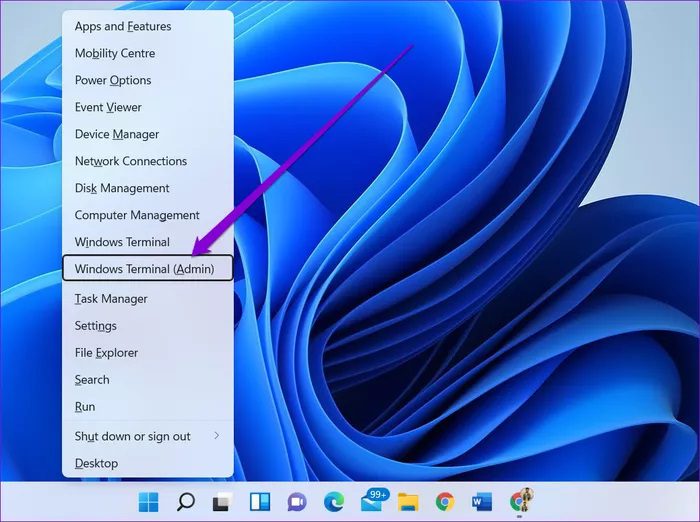
Passo 2: Digite o comando mencionado abaixo e pressione Enter.
SFC / scannow
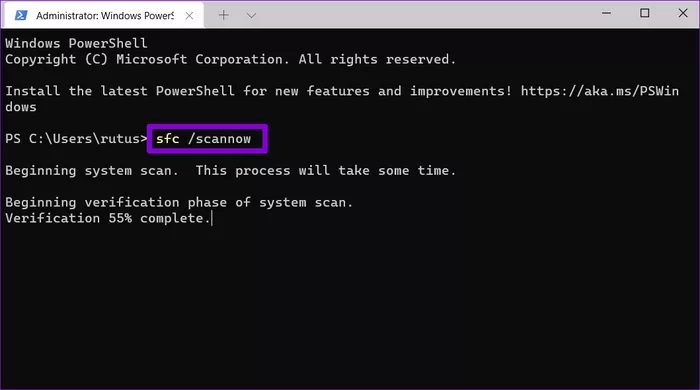
Aguarde a conclusão do processo (pode levar algum tempo) e reinicie o computador. Se o problema persistir, você pode tentar executar uma varredura DISM ou Deploy and Manage Image Service. Semelhante à verificação SFC, o DISM também é um utilitário de sistema projetado para reparar imagens e arquivos do sistema no Windows. Veja como ativá-lo.
Inicie o prompt de comando com direitos de administrador e insira os seguintes comandos, um por um.
DISM / Online / Limpeza de Imagem / CheckHealth
DISM / Online / Cleanup-Image / ScanHealth
DISM / Online / Cleanup-Image / RestoreHealth
Depois de concluído, reinicie o computador e veja se o File Explorer está funcionando bem agora.
5. Execute o programa de solução de problemas de manutenção do sistema
Se os métodos acima não resolverem os problemas do explorador de arquivos no Windows 11, tente usar o Solucionador de problemas de manutenção do sistema. Ele pode melhorar o desempenho geral do seu computador resolvendo problemas como atalhos de área de trabalho quebrados, ícones não utilizados, erros de tamanho de disco, etc.
Continue lendo para saber como executar o Solucionador de problemas de manutenção do sistema no Windows 11.
Passo 1: Clique no ícone de pesquisa na barra de tarefas, digite painel de controle e pressione Enter.
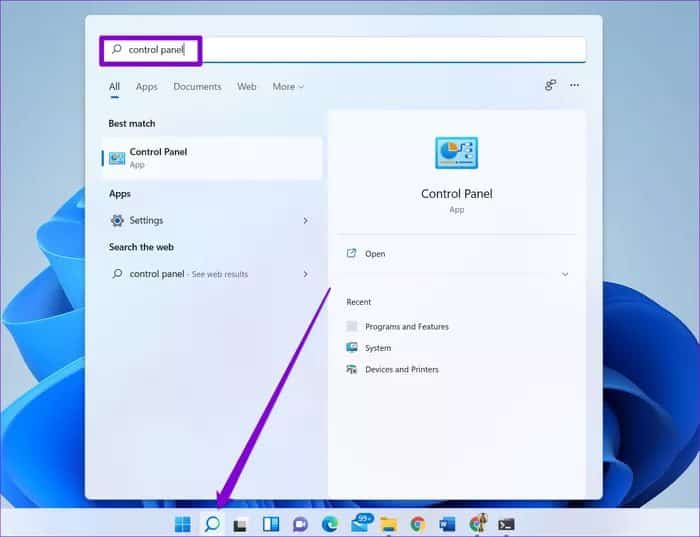
Passo 2: Na janela Painel de controle, alterne o tipo de exibição para Ícones grandes, se ainda não estiver, e vá para Solução de problemas.
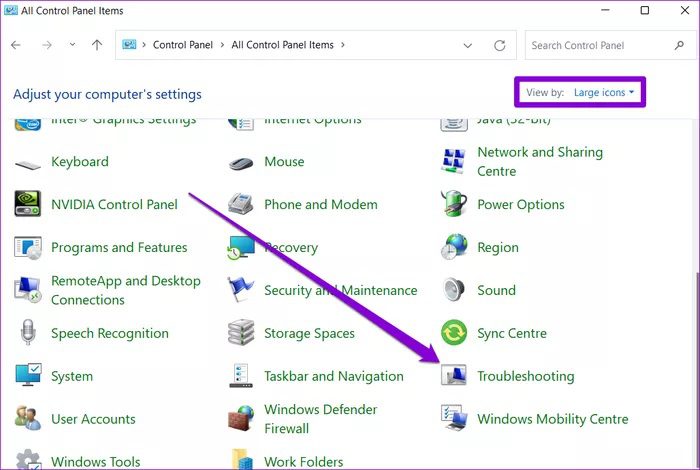
Etapa 3: Em Sistema e Segurança, clique na opção Executar tarefas de manutenção.
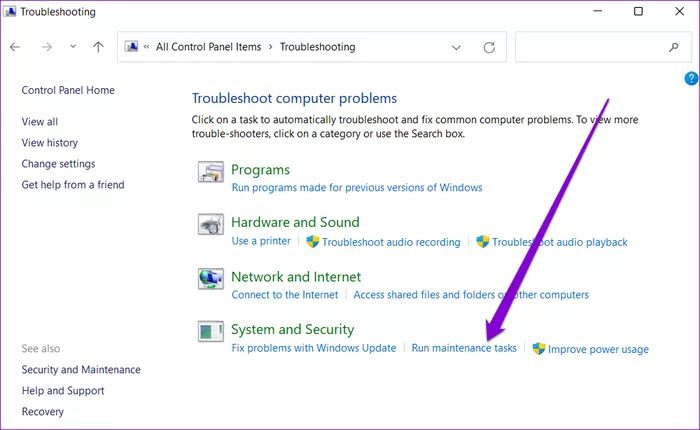
A partir daí, siga as instruções na tela para executar a solução de problemas. Em seguida, reinicie o computador e veja se o problema foi resolvido.
6. Verificação de malware
É possível que um vírus malicioso tenha afetado seu computador e esteja interferindo nas operações normais do Windows 11. Para ter certeza, você pode tentar Examine seu computador em busca de malware e vírus Ao realizar uma verificação rápida.
7. Verifique se há atualizações do Windows
Finalmente, se as soluções acima não funcionarem, você pode verificar se há alguma atualização pendente em seu computador. Nesse caso, vá em frente e instale-os primeiro. A Microsoft geralmente é rápida quando se trata de emitir correções. A versão mais recente do Windows 11 pode ter resolvido os problemas existentes relacionados ao Explorador de Arquivos que você está enfrentando.
Para verificar se há atualizações, pressione a tecla Windows + I para abrir o aplicativo Configurações. Vá para o Windows Update para instalar as atualizações pendentes.
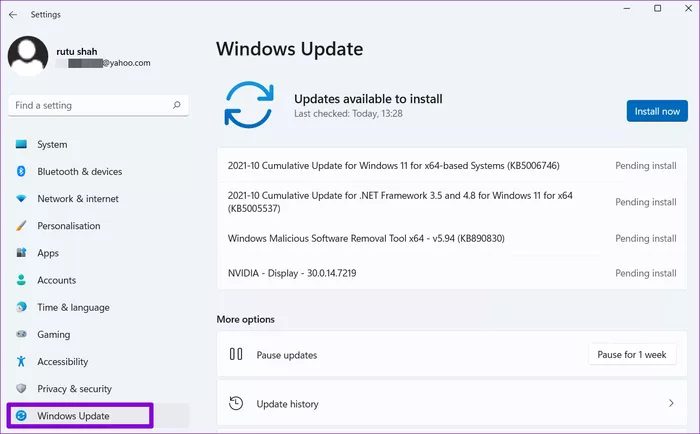
Aplique todas as atualizações e reinicie o computador para ver se o problema foi resolvido.
Explorar seu computador
Mesmo com o Windows 11, muitas soluções que o ajudaram funcionarão Corrigir problemas do explorador de arquivos no Windows 10. A maneira como você implementa essas reformas mudou pouco. Esperamos que as soluções acima tenham ajudado você a colocar o File Explorer em funcionamento por enquanto.